A visualização das métricas do Google Ads no Looker Studio pode ajudar você a entender melhor as principais correlações, identificar oportunidades de melhorias, otimizar seu orçamento de anúncios e muito mais. Se você também conectar outros aplicativos de anúncios ao Looker Studio, poderá criar relatórios perspicazes entre canais e dashboards ao vivo que lhe darão uma visão geral detalhada de todas as suas campanhas. Essa é uma maneira conveniente de acompanhar o desempenho, analisar métricas em diferentes canais e compartilhar os principais insights com clientes e colegas sem dar a eles acesso às contas de origem dos dados.
Neste artigo, fornecemos a você instruções passo a passo para conectar o Google Ads ao Looker Studio com diferentes métodos.
Vinculação do Google Ads ao Looker Studio – quais são as opções?
Há algumas maneiras de conectar o Google Ads ao Looker Studio. O primeiro e mais óbvio método é usar a integração nativa. É simples, confiável e sem complicações. No entanto, ele tem opções limitadas de agendamento e, em geral, a funcionalidade é muito básica — ele apenas conecta os dois aplicativos e transfere dados. Em muitos casos, isso pode ser suficiente.
Mas se você quiser conectar outros aplicativos de publicidade ou marketing ao Looker Studio, precisará de um conector de parceiro do Coupler.io. Ele permite que você combine dados de várias fontes e transforme seus dados antes de carregá-los no Looker Studio. Nesse caso, você pode receber uma funcionalidade muito mais ampla e tornar o trabalho com seus dados de anúncios significativamente mais fácil e eficiente.
Usar uma solução de parceiro para conectar o Google Ads ao Looker Studio é, sem dúvida, o melhor e mais eficiente método; portanto, começaremos com essa opção. Em seguida, forneceremos instruções passo a passo para o método padrão em uma das próximas seções.
Como conectar dados do Google Ads ao Looker Studio com uma solução de terceiros
Optar por soluções externas para vincular os dois aplicativos é uma ótima maneira de se beneficiar do conjunto expandido de recursos e obter mais flexibilidade. Isso também pode ajudar você a trabalhar com seus dados de forma mais simples e eficiente.
Como configurar uma integração automatizada para vincular o Google Ads ao Looker Studio
O Coupler.io permite que você conecte o Google Ads ao Looker Studio com integração direta. Veja como fazer isso:
Etapa 1. Coletar dados
Já pré-selecionamos o Google Ads como fonte de dados e o Looker Studio como destino. Portanto, você só precisa clicar em Proceed no formulário abaixo. Você será solicitado(a) a criar uma conta Coupler.io gratuitamente.
Em seguida, conecte sua conta do Google Ads e conceda as permissões solicitadas. Selecione a entidade de dados que você precisa exportar. Você pode extrair dados brutos, como anúncios, campanhas ou lista de usuários, e relatórios, como desempenho de anúncios ou desempenho de campanhas.
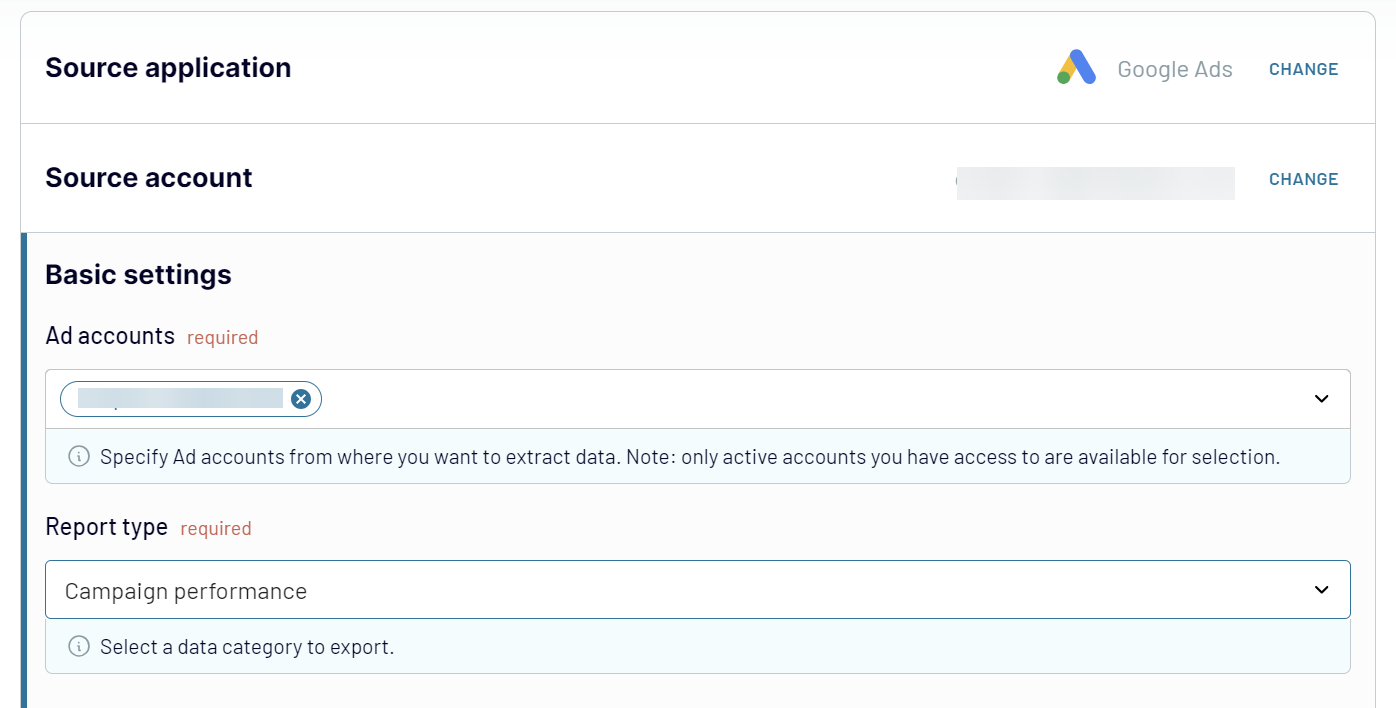
Quando tudo estiver pronto, você poderá conectar mais fontes de dados se desejar criar um dashboard entre canais. Como alternativa, você pode adicionar outras contas do Google Ads se tiver várias. Basta clicar no botão Add one more source e repetir as mesmas etapas que descrevemos acima para conectar o Google Ads. Você pode conectar quantos aplicativos precisar. Depois de conectar todas as suas fontes de dados (ou apenas uma fonte), você pode alternar para o módulo Transform.
Etapa 2. Transformar dados
Esta é a aparência dele. Você pode ver os dados obtidos de suas fontes, bem como visualizar o resultado de sua transformação. O Coupler.io permite que você verifique e manipule seus dados antes de carregá-los no Looker Studio. Em particular, no módulo Transform, você pode:
- Visualizar e combinar dados – veja se tudo é carregado corretamente antes de exportar os dados. Se precisar combinar conjuntos de dados de várias fontes, você poderá verificar se os dados se misturam sem problemas e fazer os ajustes necessários.
- Gerenciar colunas – oculte as colunas que não deseja exportar, adicione novas colunas, renomeie-as e reordene-as, altere seu tipo e mescle informações de várias colunas em uma só.
- Classificar e filtrar dados – use vários filtros para extrair apenas os dados necessários com base em um conjunto de critérios, além de classificar seus dados.
- Realizar cálculos – você pode calcular novas métricas com base em seus dados diretamente na interface do Coupler.io. Tudo o que você precisa fazer é adicionar uma nova coluna e fornecer uma fórmula para os cálculos.
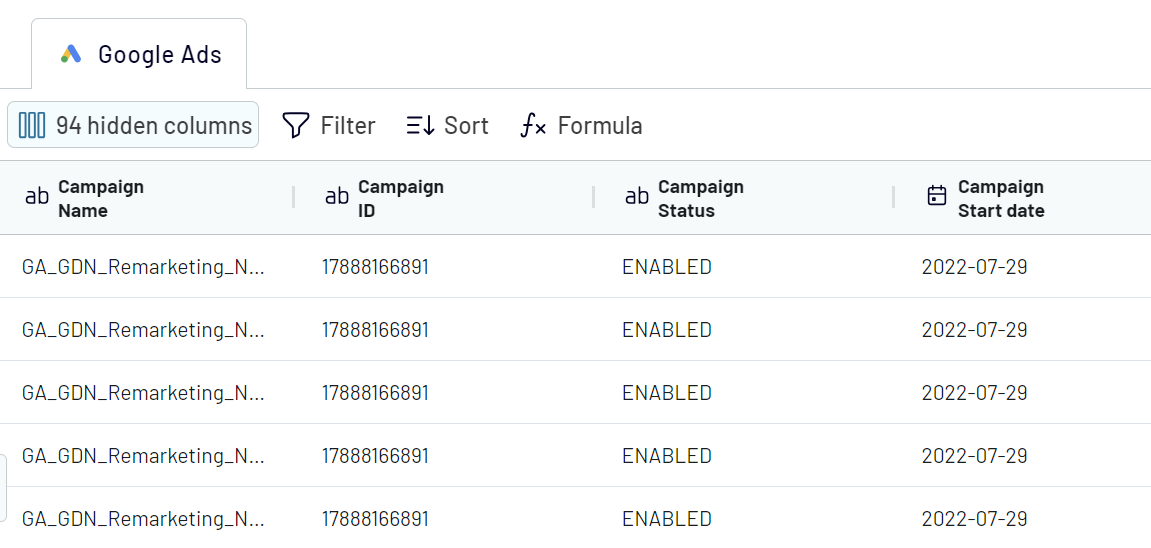
Etapa 3: Carregar e automatizar
Agora, vamos conectar sua conta do Looker Studio. Siga as instruções no importador para configurar a conexão. Quando tudo estiver pronto, clique no botão Create report para começar a criar seu dashboard.
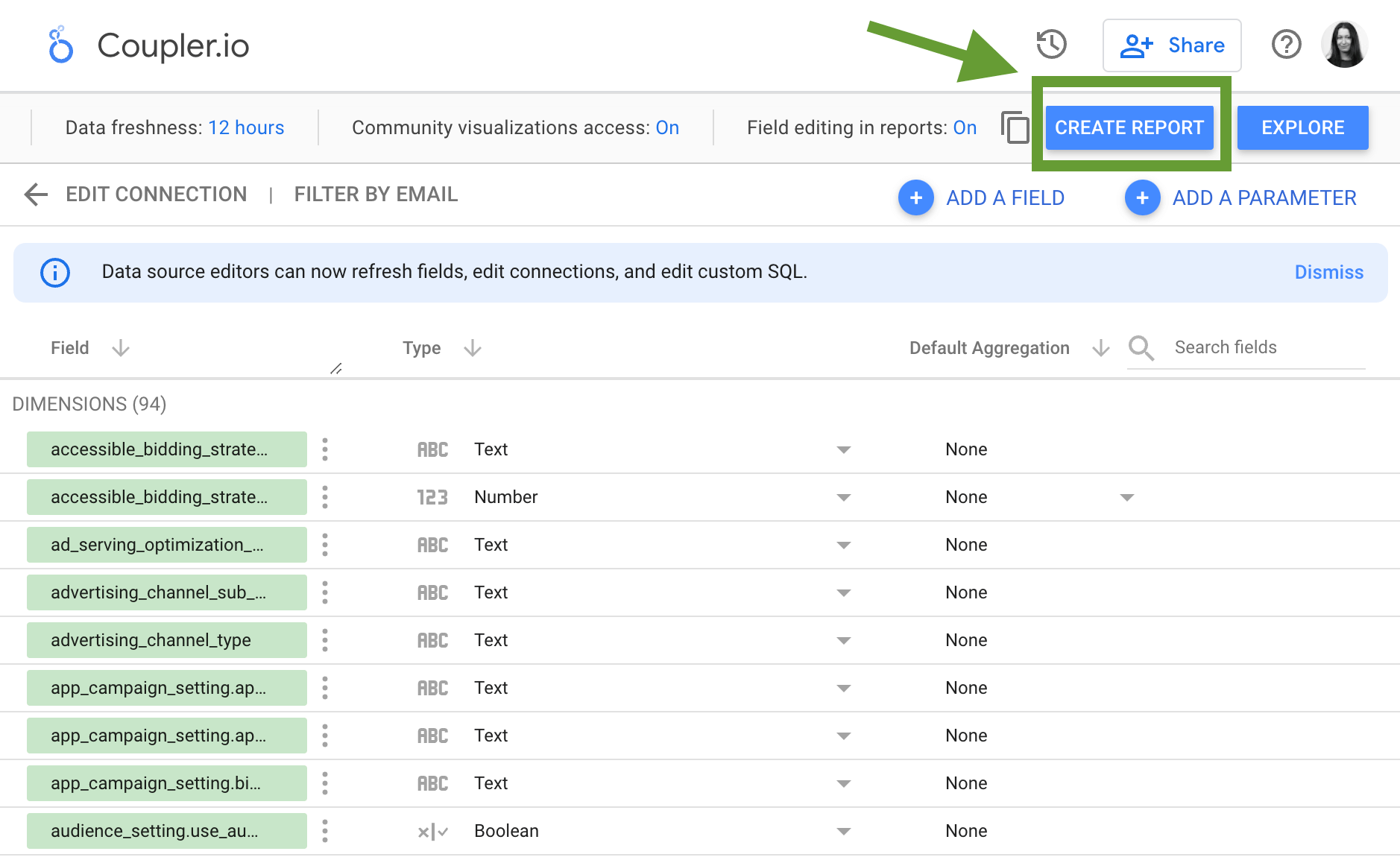
Agora você sabe como conectar automaticamente os dados do Google Ads ao Looker Studio. Na próxima seção, explicaremos como você pode visualizar esses dados.
Com o Coupler.io, você pode extrair dados de mais de 60 aplicativos de negócios e carregá-los automaticamente em uma programação para o Looker Studio, Google Sheets, Excel, BigQuery e Power BI. Entre as fontes de dados disponíveis, você pode encontrar aplicativos como Google Ads, Mailchimp, GA4, LinkedIn Ads, YouTube, Pipedrive, Hubspot, Salesforce e muitos outros. Além disso, se precisar conectar o Bing Ads ao Looker Studio ou ao Power BI, você também não terá problemas com isso. Você também pode usar a solução para conectar o Google Ads ao Power BI.
Por que usar uma solução de terceiros?
- Combinação de dados de várias fontes – se você conectar vários aplicativos ao Looker Studio, ele ficará lento e o desempenho será significativamente afetado. Mas se você usar outra solução para conectar várias fontes de dados ao Looker Studio, esse problema não ocorrerá. Além disso, com uma solução de terceiros, você pode até mesmo combinar seus dados sem problemas em um único conjunto de dados para análise entre canais.
- Transformação de dados – quando você precisa calcular métricas personalizadas ou realizar outras manipulações com seus dados, a situação é semelhante. O Looker Studio fica lento se você adicionar colunas calculadas em seu lado. No entanto, se você usar uma solução com a funcionalidade ETL, poderá fazer todos os cálculos, classificar, filtrar e muito mais antes de transferir os dados para o Looker Studio. Neste caso, você obterá um dashboard com bom desempenho, pronto para apresentação ou análise interativa.
- Templates automatizados – você pode usar um template predefinido do Google Ads para criar um dashboard literalmente em minutos. Você só precisa conectar sua conta do Google Ads e do Looker Studio — todos os dados serão extraídos e visualizados automaticamente. Como resultado, você terá um dashboard automatizado e autoatualizado.
- Otimização dos seus fluxos de dados – em geral, usar uma ferramenta para gerenciar todos os seus dados em dezenas de aplicativos é uma ótima maneira de otimizar seus fluxos de dados, aumentar a eficiência e estabelecer a base para decisões orientadas por dados. Uma solução abrangente de integração de dados pode ajudar você a coletar, transformar e analisar seus dados, além de agir com base neles.
Como vincular o Google Ads ao Looker Studio com um conector nativo
- Faça login em sua conta do Looker Studio e navegue até o menu à esquerda.
- Clique em Create e selecione Data source.
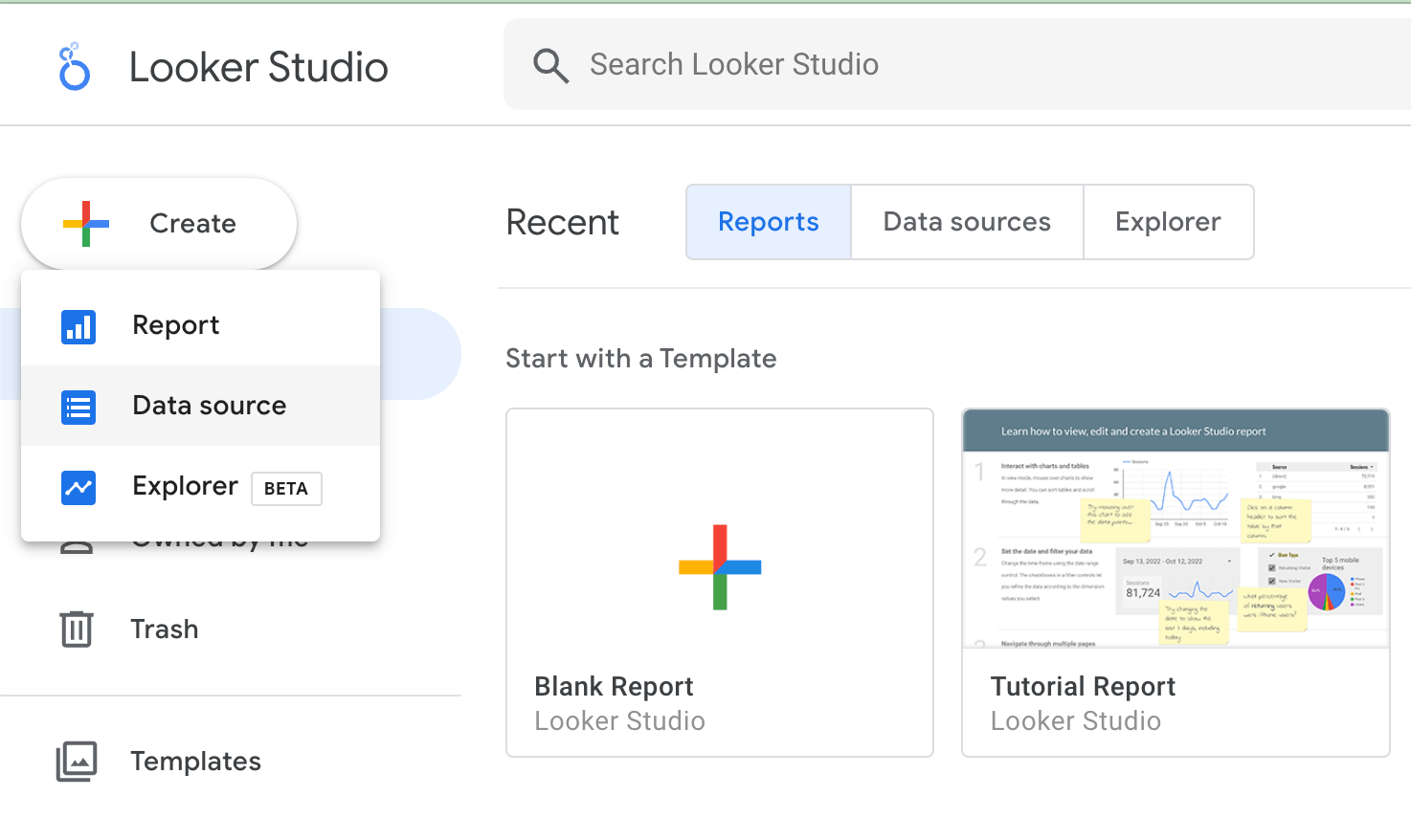
- Na próxima etapa, você verá a lista de conectores nativos sugeridos. Clique no bloco Google Ads.
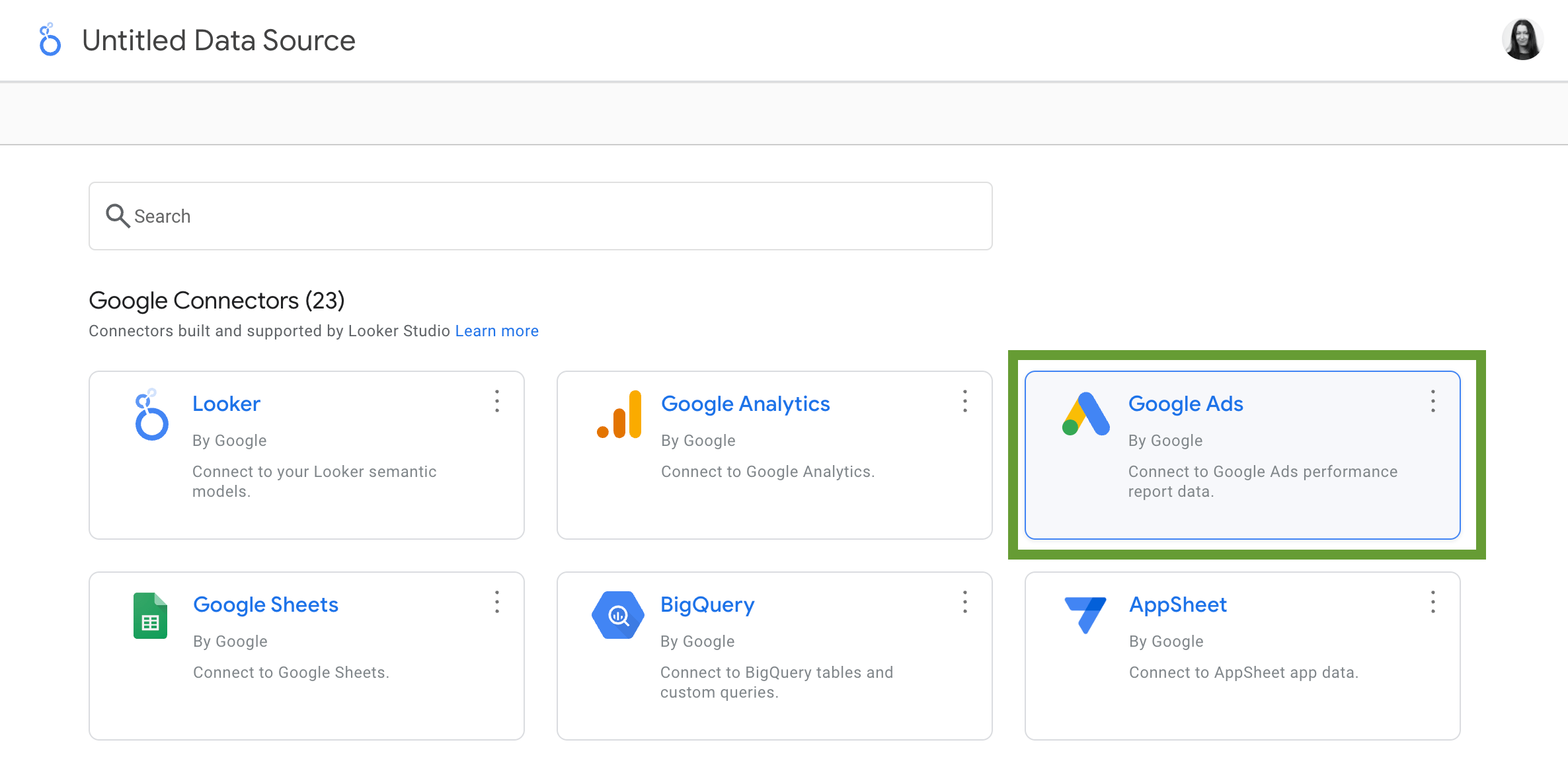
- Em seguida, selecione a conta e o relatório dos quais você deseja exportar os dados. Em seguida, pressione Connect.
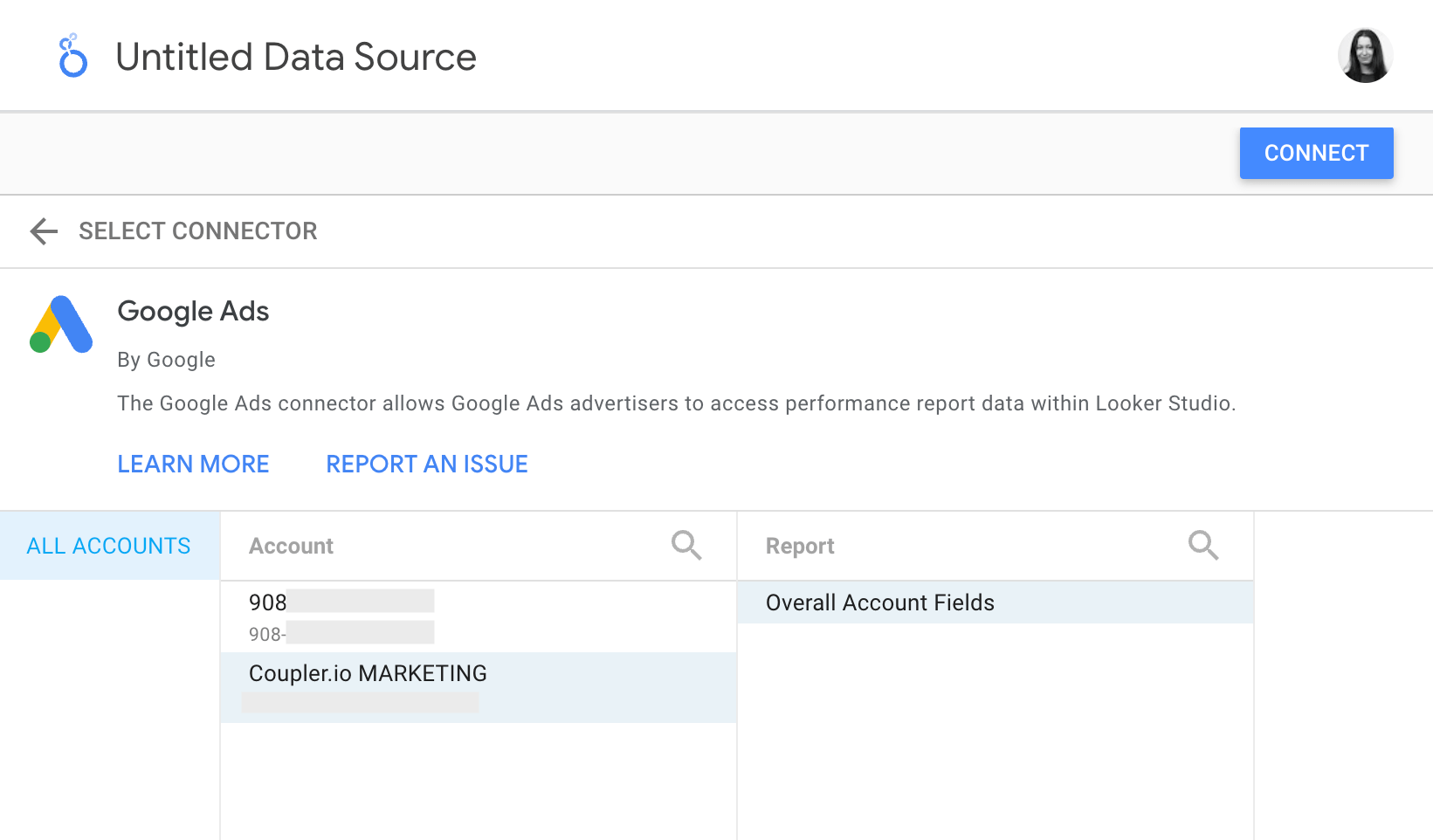
- Depois de fazer isso, você poderá visualizar os campos e os tipos atribuídos automaticamente a eles. Se alguns dos tipos estiverem incorretos, você poderá pressionar a seta à direita e selecionar outro tipo manualmente.
- Além disso, você pode verificar outras configurações no menu na parte superior, como acesso à comunidade e edição de campo.
- Quanto às configurações de atualização de dados, o intervalo de atualização é automaticamente definido como 12 horas.
- Quando tudo estiver correto, pressione o botão Create report no canto superior direito.
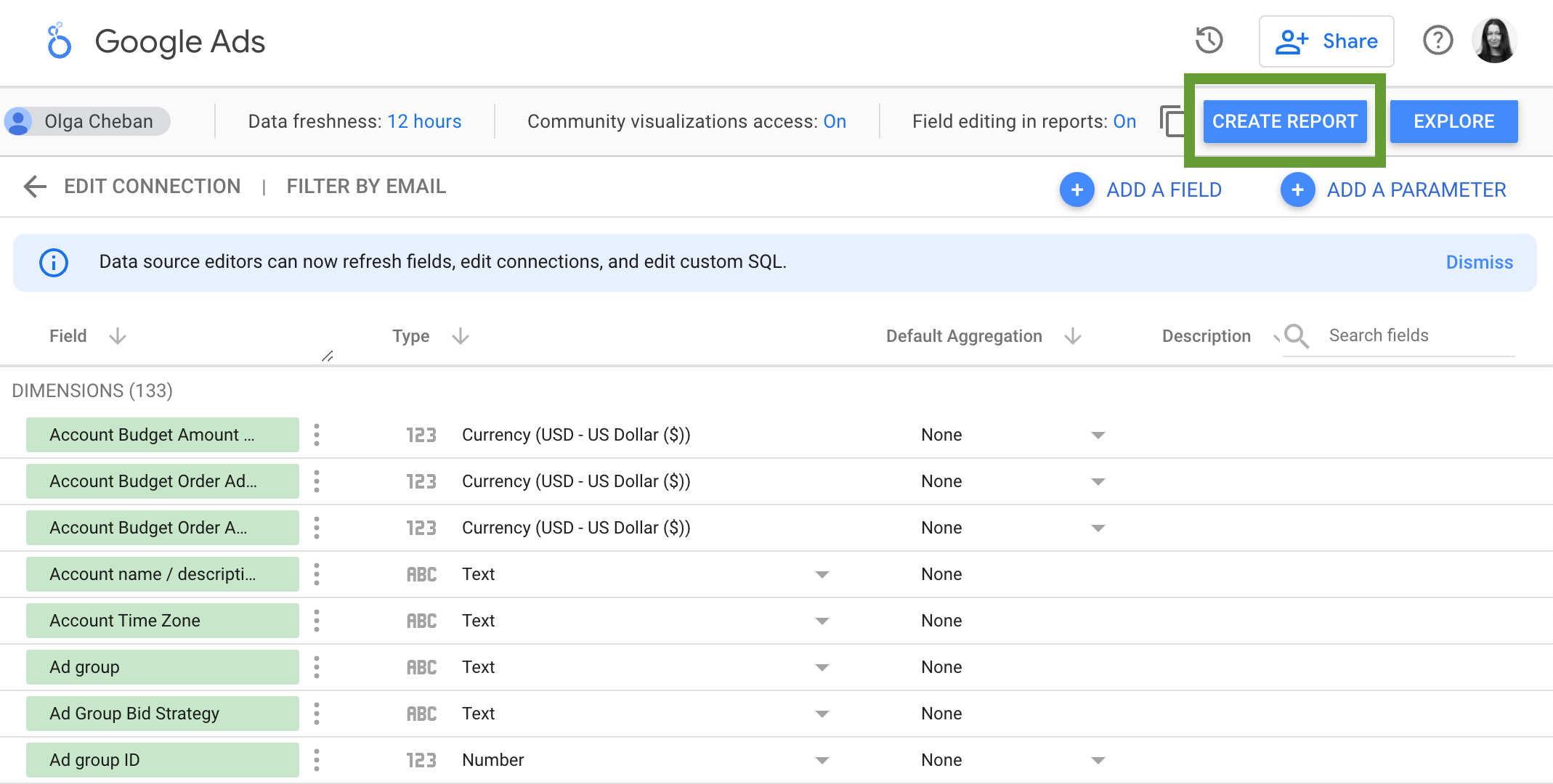
- É isso aí! Você conectou com sucesso o Google Ads ao Looker Studio; portanto, agora pode começar a visualizar seus dados.
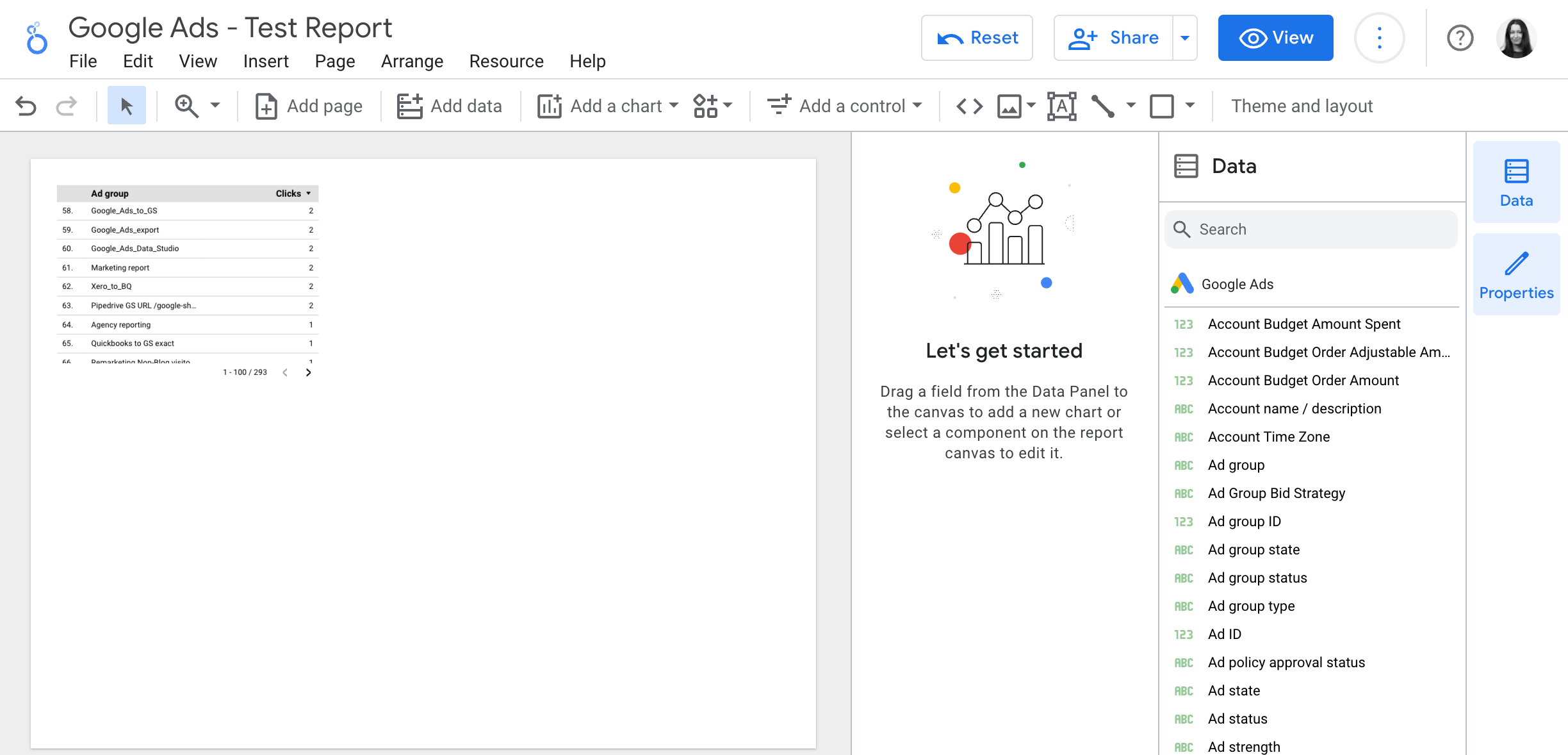
Usar o conector nativo é uma maneira bastante simples e direta de vincular os dois aplicativos. No entanto, se você quiser criar um dashboard abrangente entre canais que será atualizado automaticamente, é melhor fazer isso com a ajuda de soluções de terceiros. Daremos um exemplo detalhado deste método na próxima seção.
Como criar um dashboard do Google Ads no Looker Studio
Há várias abordagens para a criação de um dashboard: você pode fazê-lo do zero, usar um template ou contratar profissionais de dados para fazer isso por você. Vamos explorar brevemente cada um desses métodos.
FAÇA VOCÊ MESMO: criando um dashboard manualmente
Criar um dashboard a partir do zero é uma boa opção se você precisar de uma personalização significativa e também tiver experiência em trabalhar com o Looker Studio — ou se tiver o desejo de adquirir essa experiência.
Se você precisar de dicas sobre como visualizar seus dados passo a passo, consulte nosso Tutorial do Looker Studio: Dashboard for Beginners (Dashboard para Iniciantes). Nessa postagem do blog, já abordamos o básico de que você precisará para criar seu primeiro dashboard: preparar o layout do dashboard, adicionar scorecards, criar gráficos, etc.
Uso de um template automatizado
Uma maneira muito mais rápida é usar um template do Google Ads Looker Studio. Esta é uma opção muito eficiente, especialmente quando você não tem muito tempo disponível e precisa apenas de uma personalização pequena ou moderada.
Por exemplo, você pode usar este template de dashboard do Google Ads preparado por nossa equipe.
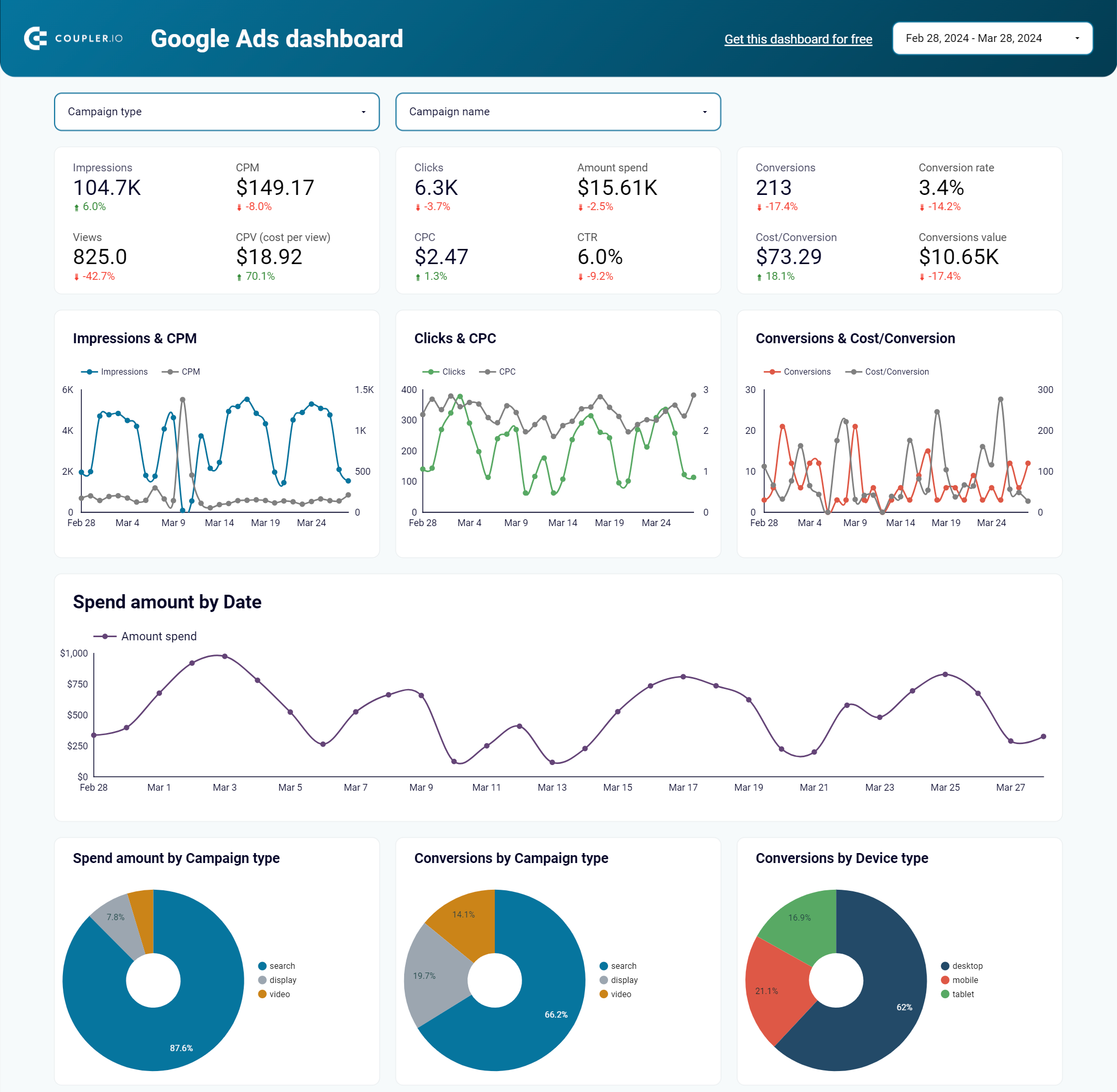
Este template de relatório do Google Ads é totalmente automatizado com a ajuda do conector Looker Studio do Coupler.io. Isso significa que você não precisa nem mesmo passar pelas configurações — depois de conectar suas contas do Google Ads e do Looker Studio, o importador pré-configurado extrairá automaticamente os dados necessários do Google Ads e os visualizará, criando sua própria cópia desse dashboard. Como resultado, você pode ter um dashboard autoatualizável pronto para análise literalmente em minutos.
Consulte a guia Readme para saber como usar este template.
Template de dashboard do Google Ads pronto para uso
Obtenha-o gratuitamenteContratação de profissionais para desenvolver a visualização de dados
No entanto, em alguns casos, talvez você precise criar visualizações avançadas que reúnam enormes conjuntos de dados de várias fontes. Esses dashboards de nível profissional podem ser ferramentas importantes para a análise de dados, o monitoramento contínuo e a tomada de decisões informadas. A criação dessas ferramentas analíticas requer conhecimento especializado em análise de dados. Se sua organização não tiver esses profissionais internamente, a contratação de especialistas pode ser uma opção viável.
Abaixo, você pode ver um exemplo de uma visualização criada pela equipe de análise de dados da Coupler.io. Trata-se de um dashboard abrangente entre canais que combina dados do Google Ads, LinkedIn Ads e Facebook Ads. Veja a versão interativa desse dashboard de PPC no Looker Studio.
Se precisar de ajuda para visualizar seus dados ou automatizar seus fluxos de dados, você pode solicitar nossos serviços de análise de dados e receber assistência para qualquer desafio relacionado a dados.
Agora que já exploramos várias maneiras de criar um dashboard do Google Ads, vamos dar uma olhada nas principais métricas a serem incluídas no seu relatório visualizado.
Quais são os KPIs do Google Ads mais importantes a serem monitorados no Looker Studio?
Ao conectar dados do Google Ads ao Looker Studio, você deve decidir de quais dados exatamente precisa. Aqui estão algumas das métricas mais importantes a serem monitoradas.
| Métrica | Significado | Fórmula |
| Cliques | O número total de vezes que os usuários clicaram no seu anúncio. O número de cliques indica o quanto seu anúncio é relevante e atraente para o público-alvo selecionado. | – |
| Impressões | Esta métrica indica quantas vezes seu anúncio foi exibido para os usuários. | – |
| Taxa de cliques (CTR) | Esta métrica mostra quantos usuários do número total de visualizadores clicaram em um anúncio, link ou botão com uma CTA (chamada para ação). | CTR = (cliques/impressões)*100 |
| Custo por clique (CPC) | O valor que você paga por cada clique. Para calculá-lo, divida seu orçamento total para uma campanha do Google Ads pelo número de cliques nessa campanha. | CPC = custo total / cliques. |
| Taxa de conversão | A porcentagem de cliques que resultam em conversão — a ação desejada realizada pelo usuário. Um exemplo dessa ação pode ser a realização de uma compra, a assinatura de um boletim informativo, etc. | Taxa de conversão = (conversões / cliques) * 100 |
| Custo/conversões (CPA) | O custo médio de aquisição de uma conversão. Para calculá-lo, divida seu orçamento total para uma campanha do Google Ads pelo número de conversões. | CPA = Custo total / Conversão |
| Valor/custo das conversões (ROAS) | O retorno sobre o gasto com anúncios (ROAS) mede o valor financeiro gerado pelas conversões em relação ao custo dos anúncios. | ROAS = Valor de conversão / Custo |
| Índice de qualidade | Esta métrica reflete a qualidade e a relevância de seus anúncios, palavras-chave e páginas de destino. Índices de qualidade mais altos resultam em melhor posição do anúncio, classificação do anúncio e custo por clique. | Calculado pelo Google, a fórmula não é pública |
Para obter mais detalhes, consulte nosso artigo sobre métricas do Google Ads.
Qual é a melhor maneira de conectar o Google Ads ao Looker Studio?
Neste artigo, exploramos diferentes métodos que permitem que você conecte o Google Ads ao Looker Studio. Se você deseja visualizar apenas uma fonte de dados (Google Ads) e não precisa realizar cálculos complexos, pode usar a integração nativa — ela é gratuita e fácil de usar.
No entanto, se você quiser ter uma solução completa para automatizar seus fluxos de dados, reunir todos os seus dados de anúncios e marketing em um só lugar, além de oferecer mais flexibilidade para cálculos personalizados, nesse caso, é melhor optar por uma solução de terceiros. Por exemplo, você pode conectar o Google Ads ao Looker Studio automaticamente usando o Coupler.io. Isso permite que você conecte facilmente várias fontes de dados, combine vários conjuntos de dados em um só, transforme seus dados de várias maneiras e visualize-os em minutos com templates automatizados prontamente disponíveis. Você também pode usar o Coupler.io para conectar o Google Ads ao Tableau, PowerBI e outros destinos.
Conecte o Google Ads ao Looker Studio com o Coupler.io
Comece a usar gratuitamente